

文章概要:
Win8怎么安装.NET Framework 3.5?可按照同步助手的引导来安装,也可手动进行安装。Win8用户若遇到打不开同步助手的情况,有可能是因为您的系统未安装.NET Framework 3.5。您可以根据同步助手的引导来安装.NET Framework 3.5,若双击同步助手没有任何引导提示,则需要手动来安装.NET Framework 3.5。详细操作如下:

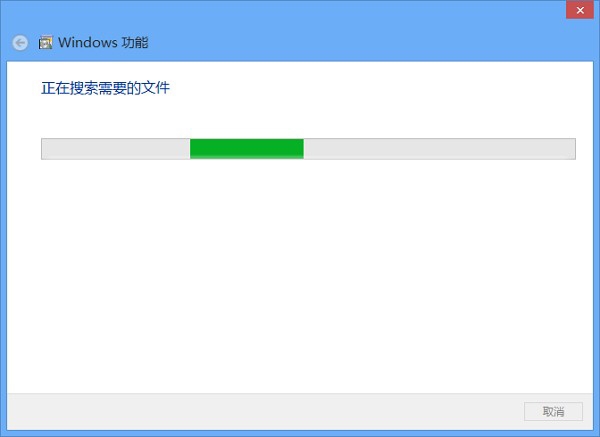
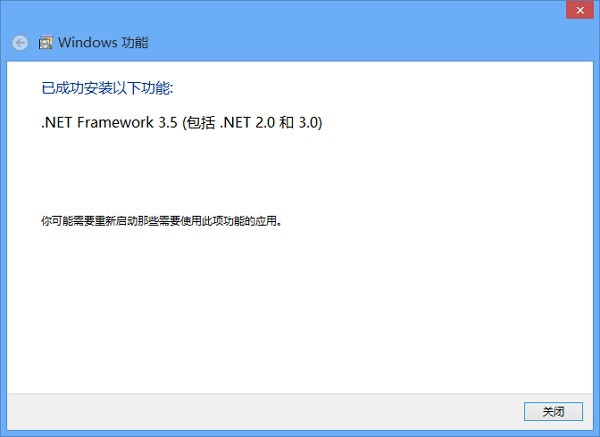
1)首先鼠标移至屏幕右方,会弹出一个菜单,点击设置,找到【控制面板】。你也可以“快捷键win+X”,点击进入控制面板
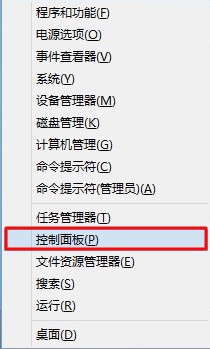
2)点击进入“卸载程序>>>启用或关闭 Windows 功能”
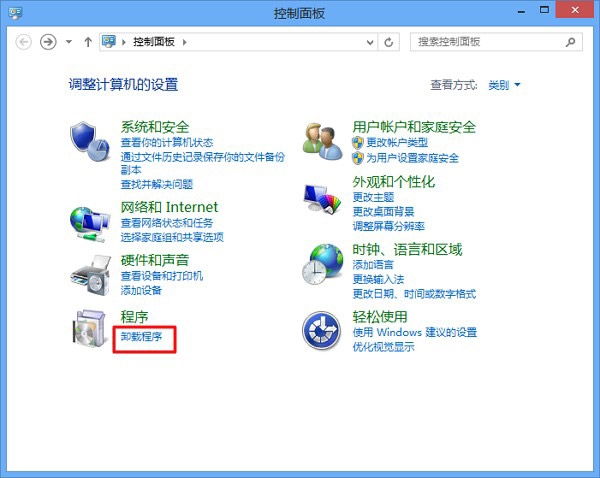
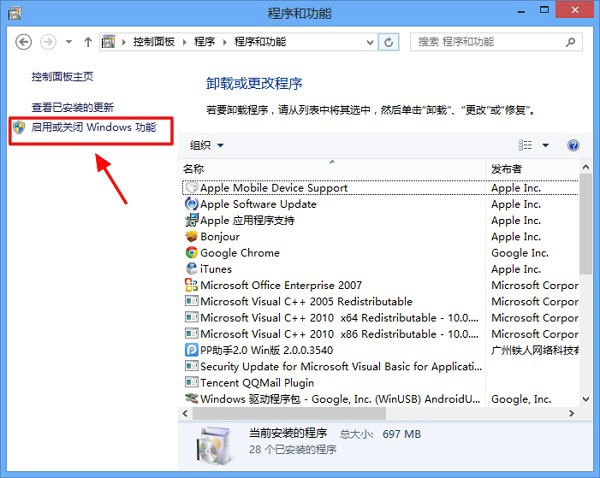
3)点选“.NET Framework 3.5(包括.NET 2.0 和3.0)”,然后确定,进行安装
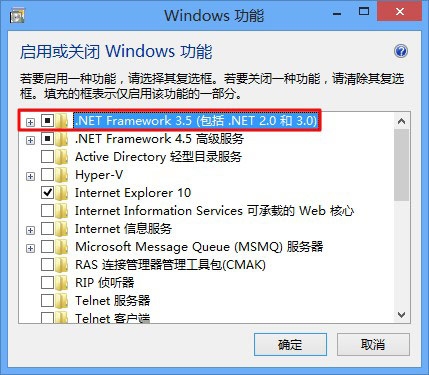
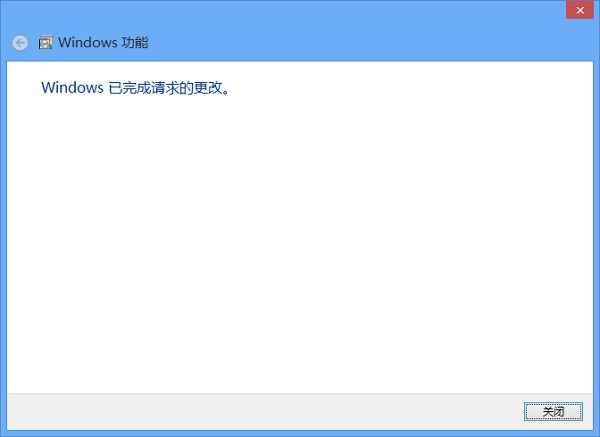
4)安装成功后,再双击运行同步助手就能正常打开了。
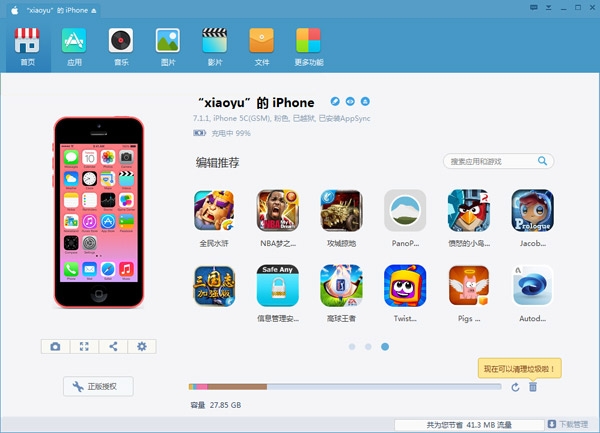
如果上述方法操作过后,依旧无法打开同步助手,请加入客服QQ群:291311056 帮您解答。
发表于2014年6月26日 / 教程 / 来源:同步推资讯
赞
307人赞过
分享到转载请注明 《Win8打不开同步助手,可能是您未安装f...》转自同步推资讯 | news.tongbu.com